
  |  | ||
Utilícelo para configurar un código de usuario para el registro de impresión.
Introduzca un código de usuario que contenga hasta ocho caracteres. Un código de usuario identifica a un grupo de usuarios y permite comprobar el número de hojas impresas en cada código con SmartDeviceMonitor for Admin.
En la siguiente tabla se muestran las fichas o menús donde se puede seleccionar esta función.
Windows 2000 / XP / Vista, Windows Server 2003 / 2003 R2 |
Seleccione [Habilitado] en [Registro] y, a continuación, introduzca un código de usuario en el cuadro [Código usuario:] de la ficha [Trabajo/Registro] en el cuadro de diálogo Preferencias de impresión. |
Mac OS |
Seleccione la casilla de verificación [Activar código de usuario] y, a continuación introduzca un código de usuario en el cuadro [Código usuario] en [Trabajo Registro] en el cuadro de diálogo de impresión. |
Mac OS X |
Seleccione la casilla de verificación [Activar código de usuario] y, a continuación introduzca un código de usuario en el cuadro [Código usuario] en [Trabajo Registro] en el cuadro de diálogo de impresión. |
![]()
Para obtener más información sobre cómo utilizar SmartDeviceMonitor for Admin, consulte la Ayuda.